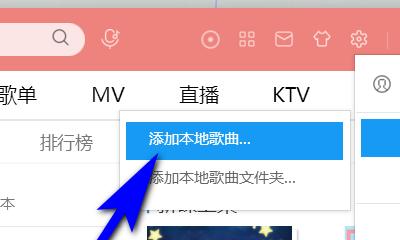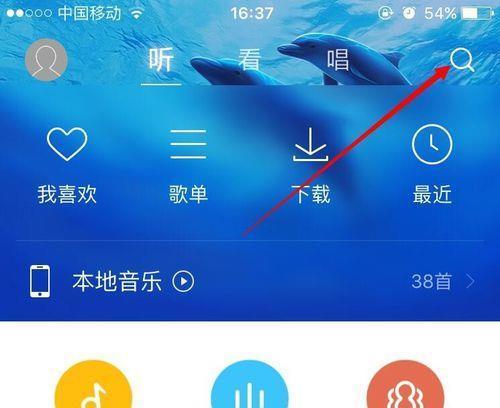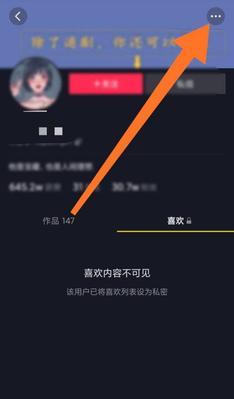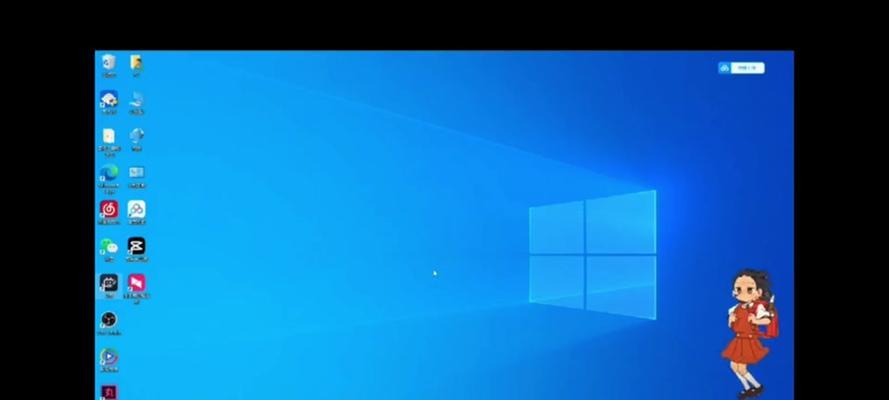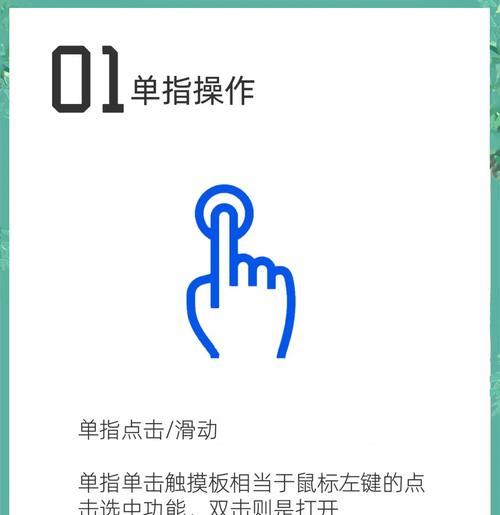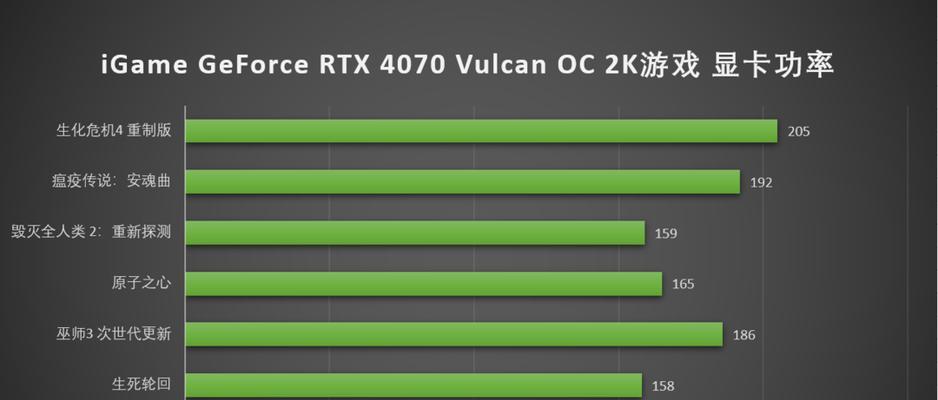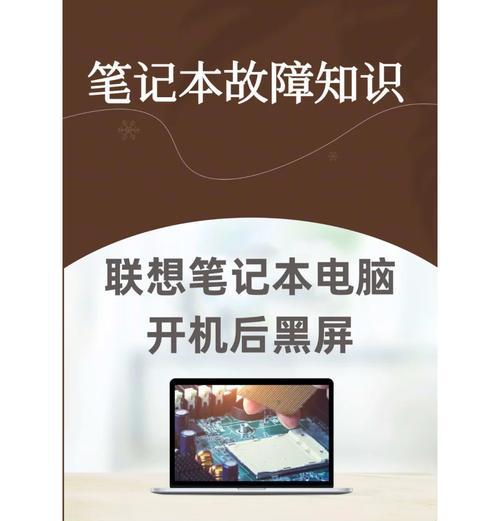电脑酷狗音乐是广受欢迎的在线音乐播放器之一,然而有时候用户可能会遇到音频无声的问题。这种情况下,我们需要采取一些措施来解决该问题。本文将提供一些简单的解决方案,帮助你快速恢复酷狗音乐的正常播放。
1.检查音量设置
-打开酷狗音乐,找到音量控制条。
-确保音量控制条没有被调至静音状态。
-如果发现静音已开启,将其关闭,并将音量适当调高。
2.确认系统音量
-检查系统音量设置,确保音量未被设置为静音。
-在任务栏右下角点击音量图标,确认系统音量是否正常。
-如果系统音量过低或被设置为静音,调整至适当水平。
3.检查音频设备连接
-检查耳机、扬声器或其他外接音频设备是否正确连接至电脑。
-确保音频设备的线材没有损坏或松动。
-插拔音频设备,确保连接良好,并重启酷狗音乐。
4.检查设备驱动程序
-在计算机的设备管理器中找到声音、视频和游戏控制器。
-右键点击声卡驱动程序,选择“更新驱动程序”以确保驱动程序是最新版本。
-如果发现驱动程序有问题,可以尝试重新安装或从制造商官网下载最新的驱动程序。
5.检查文件格式
-确认正在播放的音乐文件格式与酷狗音乐所支持的格式相匹配。
-如果文件格式不兼容,可以尝试转换文件格式或使用其他音乐播放器。
6.清理缓存
-关闭酷狗音乐,找到其缓存文件夹。
-删除缓存文件夹中的所有内容,然后重新启动酷狗音乐。
-清理缓存可以解决一些由于缓存文件错误导致的音频无声问题。
7.禁用音效增强功能
-在酷狗音乐的设置选项中,找到“音效”或“增强”功能。
-禁用所有音效增强选项,然后尝试重新播放音乐。
8.更新酷狗音乐
-检查是否有酷狗音乐的更新版本可用。
-如果有新版本,下载并安装最新版本,以修复可能存在的音频问题。
9.执行系统维护
-运行电脑的杀毒软件,确保系统没有受到恶意程序的影响。
-清理系统垃圾文件,并进行系统优化,提升电脑性能。
10.检查其他应用程序
-关闭其他可能正在使用音频资源的应用程序。
-某些应用程序可能会阻止酷狗音乐正常播放音频。
11.重启电脑
-尝试简单粗暴的方法,重启电脑。
-重启后再次打开酷狗音乐,看是否能够正常播放音频。
12.检查网络连接
-确保你的网络连接正常,能够正常访问酷狗音乐服务器。
-不稳定的网络连接可能会导致音频无法加载或无声。
13.联系技术支持
-如果以上方法都无法解决问题,你可以联系酷狗音乐的技术支持团队,寻求帮助和进一步的解决方案。
14.寻求专业帮助
-如果问题仍未解决,可能存在硬件或软件故障。
-在这种情况下,最好咨询专业人士或电脑维修人员的意见。
当你遇到电脑酷狗音乐无声问题时,首先应检查音量设置和系统音量,然后确认音频设备连接和驱动程序。如果问题仍然存在,可以尝试清理缓存、禁用音效增强功能、更新软件版本,以及进行系统维护。如果以上方法都无效,可以考虑联系技术支持或寻求专业帮助。希望这篇文章能够帮助你解决酷狗音乐无声问题,重新享受美妙的音乐体验。